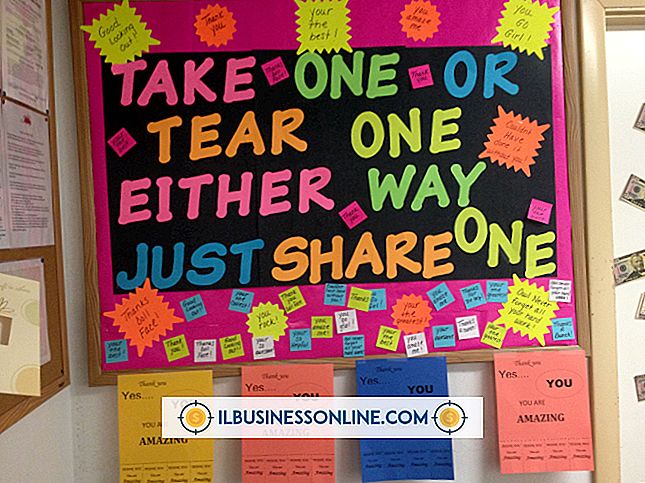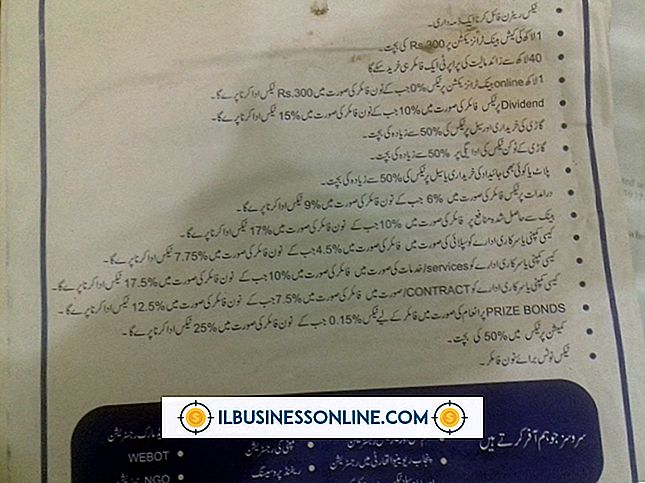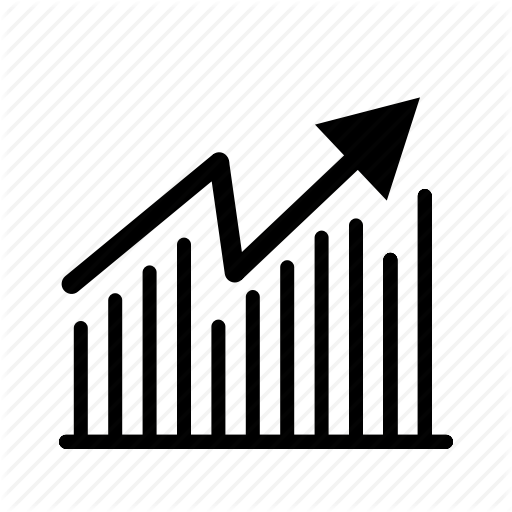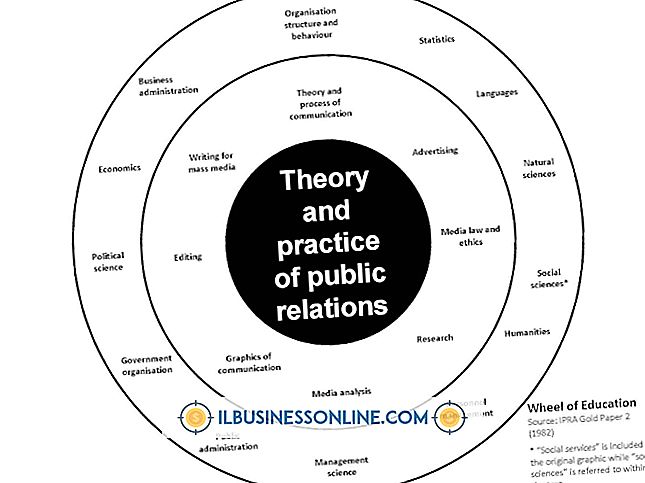Hoe u uw pc desinfecteert

Als u op computers in uw bedrijf vertrouwt, weet u hoe belangrijk het is om de machines te beveiligen met antivirussoftware. Ondanks je beste inspanningen slagen sommige persisterende infecties er misschien in om er doorheen te glippen. Uw computer kan een virus of malware bevatten als u regelmatig een webbrowser of programma crasht. Trage prestaties zijn een ander symptoom van een geïnfecteerd systeem. Als u denkt dat uw computer een infectie heeft, kan het zo snel mogelijk opstarten in Veilige modus uw bestanden beschermen tegen diefstal of verwijdering. Als u een antivirusprogramma uitvoert, worden de meeste bedreigingen geïdentificeerd en verwijderd.
Start opnieuw op in de veilige modus
1.
Koppel uw computer los van het internet, tenzij u het nodig hebt om een antivirusprogramma te downloaden.
2.
Klik op de Windows "Start" -knop en selecteer "Opnieuw opstarten".
3.
Druk herhaaldelijk op de toets "F8" wanneer de computer weer wordt ingeschakeld; dit brengt je naar het menu Geavanceerde opstartopties. Als u de sleutel niet op tijd raakt en Windows wordt geladen, start u de computer opnieuw op en probeert u het opnieuw.
4.
Markeer "Veilige modus met netwerkmogelijkheden". Druk op Enter." Windows zal opstarten in Veilige modus. Start de computer opnieuw op zoals normaal na het scannen met een antivirusprogramma.
Avira Free Antivirus
1.
Maak verbinding met internet en download Avira Free Antivirus van de Avira-website (zie bronnen). Dubbelklik op het Avira-pictogram om de installatie te starten.
2.
Klik op "Volgende" om uw taal te kiezen en akkoord te gaan met de licentieovereenkomst voor eindgebruikers. Klik op "Finish".
3.
Start Avira als het programma klaar is met installeren. Klik op 'System Scanner' en selecteer 'Scannen'.
4.
Klik op 'Bestanden', selecteer 'Alle bestanden' en kies 'OK'. Avira zal alle bestanden op uw computer scannen op infecties.
5.
Klik op "Quarantaine" wanneer de scan is voltooid om alle geïnfecteerde bestanden naar een veilige locatie te verplaatsen of klik op "Verwijderen" om de bestanden te verwijderen.
Malwarebytes
1.
Verbind uw computer met internet en download Malwarebytes Anti-Malware van de CNet-website (zie bronnen). Dubbelklik op het pictogram Malwarebytes op uw bureaublad om het programma te installeren.
2.
Selecteer uw taal, klik op "OK" en kies "Volgende". Ga akkoord met de licentieovereenkomst en klik drie keer op "Volgende". Klik op 'Installeren'.
3.
Start Malwarebytes. Klik op de knop "Update" om de virusdefinities bij te werken. Klik op 'Scanner'.
4.
Klik op de optie "Volledige scan" en selecteer "Scannen". Selecteer de harde schijven die u wilt scannen door Malwarebytes.
5.
Klik op "Resultaten weergeven" wanneer de scan is voltooid. Selecteer alle gevonden resultaten en klik op 'Geselecteerde verwijderen'. U kunt ook op "Quarantaine" klikken om de bestanden naar een beveiligde locatie op de computer te verplaatsen.
Ad-Aware Free Antivirus +
1.
Maak verbinding met internet en download Ad-Aware Free Antivirus + van de Lavasoft-website (zie bronnen).
2.
Dubbelklik op het Ad-Aware-pictogram op het bureaublad om het programma te installeren. Selecteer uw taal en klik op "Volgende". Klik op de knop "Ik ga akkoord" om de Licentieovereenkomst voor eindgebruikers te accepteren. Klik op "Volgende" en selecteer "Voltooien".
3.
Start Ad-Aware Free Antivirus + en klik op "Nu scannen". Klik op "Volledige scan" en selecteer "Scannen".
4.
Klik op "Alles in quarantaine" om geïnfecteerde bestanden over te brengen naar een veilige locatie op de computer of klik op "Alles verwijderen" om de bestanden permanent te verwijderen.
Tips
- Als u geen verbinding kunt maken met internet om een antivirusprogramma te downloaden, kunt u proberen de proxy-instellingen van Internet Explorer opnieuw in te stellen. Klik op Start en typ 'Uitvoeren' in het zoekvak en klik vervolgens op 'Uitvoeren'. Voer de volgende regel in het veld Uitvoeren in:
- reg toevoegen "HKCU \ Software \ Microsoft \ Windows \ CurrentVersion \ Internetinstellingen" / v ProxyEnable / t REG_DWORD / d 0 / f
- Klik OK." Open het vak Uitvoeren opnieuw en typ de volgende regel in het veld:
- reg delete "HKCU \ Software \ Microsoft \ Windows \ CurrentVersion \ Internet Settings" / v ProxyServer / f
- Klik OK."
Waarschuwing
- Als u een virus handmatig wilt verwijderen, moet u voorzichtig zijn bij het verwijderen van bestanden in het Windows-register. Het verwijderen van de verkeerde bestanden kan uw computer permanent beschadigen.